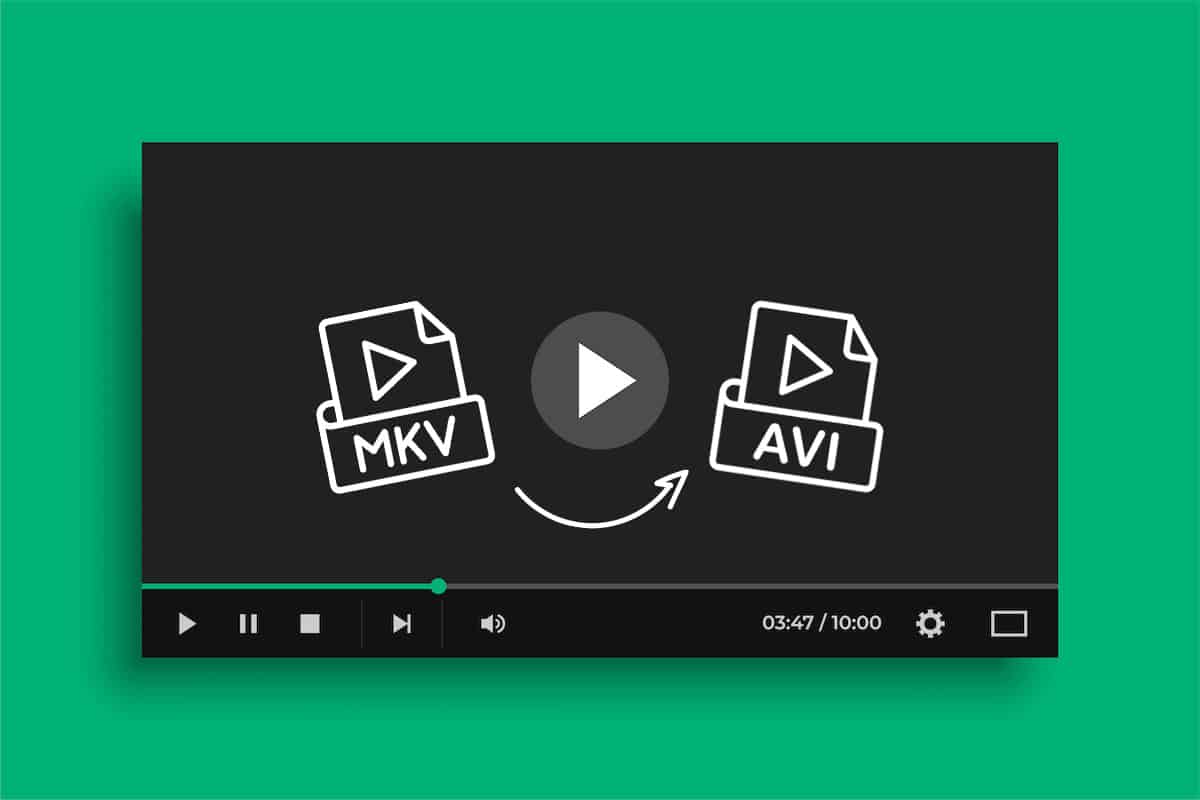
פורמט MKV פופולרי מאוד עבור סרטונים באיכות גבוהה, בשל יכולתו לתמוך במספר רצועות אודיו, אך ייתכן שלא תמיד יהיה תואם לכל נגני הווידאו.
במאמר זה, אנו נלמד אותך כיצד להמיר קבצי MKV ל-AVI, פורמט נפוץ יותר ונתמך יותר דרך ממיר וידאו.
AVI ראשי תיבות של Audio Video Interleave, והוא פורמט קבצי וידאו שפותח על ידי מיקרוסופט בשנת 1992. פורמט ה-AVI תומך במגוון רחב של רכיבי codec של וידאו ואודיו, מה שהופך אותו לאחד הפורמטים הנפוצים והפופולריים ביותר של קבצי וידאו.
כיצד להמיר קבצי MKV ל-AVI

כדי להמיר קבצי MKV ל-AVI, אנחנו צריכים ממיר וידאו. ישנן אפשרויות רבות זמינות באינטרנט, הן בחינם והן בתשלום. כאן אנו ממליצים על כמה מהפופולריים ביותר:
- בֶּלֶם יָד: הוא ממיר וידאו חינם וקוד פתוח זמין עבור Windows, Mac ו-Linux.
- כל ממיר וידאו: הוא כלי המרת וידאו בחינם עבור Windows ו-Mac התומך בפורמטים רבים של קלט ופלט.
- Freemake Video Converter: הוא ממיר וידאו חינמי עבור Windows התומך במגוון רחב של פורמטי קלט ופלט.
אם החלטתם להשתמש ב-Freemake Video Converter, תוכלו לקרוא את המדריך הנפלא שלנו על כיצד להשתמש ב-freemake.
להלן נפרט את השלבים שיש לבצע כדי להמיר סרטונים, ללא קשר לתוכנית שבה בחרת להשתמש, מכיוון שלכולם יש את השלבים הבאים:
- הורד והתקן ממיר וידאו.
- הוסף קובץ MKV לממיר וידאו: לאחר שהורדת והתקנת את ממיר הווידאו שבחרת, פתח אותו ובחר באפשרות "הוסף קובץ" או "ייבוא קובץ" כדי לבחור את קובץ ה-MKV שברצונך להמיר. אתה יכול גם לגרור ולשחרר את קובץ ה-MKV לחלון ממיר הווידאו.
- Sבחר את פורמט הפלט כ-AVI: לאחר מכן, בחר את פורמט הפלט עבור קובץ הווידאו שלך. לשם כך, חפש אפשרות המאפשרת לך לבחור ב-AVI כפורמט הפלט. ברוב ממירי הווידאו, ניתן לעשות זאת דרך תפריט נפתח או דרך אפשרות הגדרות.
- הגדר אפשרויות פלט: ממירי וידאו מסוימים יאפשרו לך להגדיר אפשרויות פלט שונות כגון רזולוציה, קצב סיביות, codec שמע וקצב פריימים. אם ברצונך להתאים אישית את הפלט של קובץ הווידאו שלך, הקפד להתאים את האפשרויות הללו לפני תחילת ההמרה.
- התחל את ההמרה: לאחר שהגדרת את אפשרויות הפלט, אתה יכול ללחוץ על כפתור "המר" או "התחל" כדי להתחיל את המרת קובץ MKV ל-AVI. בהתאם לגודל הקובץ ולמהירות המחשב, הדבר עשוי להימשך מספר דקות.
- בדוק את קובץ הפלט: לאחר השלמת ההמרה, בדוק את קובץ הפלט כדי לוודא שהוא הומר כהלכה ויופעל בצורה חלקה בנגן הווידאו המועדף עליך.
אם יש לך בעיות כלשהן, הקפד לבדוק את הגדרות התצורה בממיר הווידאו שלך. אם זה מראה כישלון אתה יכול לנסות לחזור על התהליך.
טיפים להמרת קבצי MKV ל-AVI

- אם לקובץ ה-MKV שלך יש מספר רצועות שמע או כתוביות, הקפד לבחור את רצועת השמע או הכתוביות הנכונה עבור קובץ הפלט.
- אם אתה ממיר קובץ MKV גדול, שקול להתאים את הגדרות ממיר הווידאו שלך לשימוש בליבות מעבד מרובות כדי להאיץ את תהליך ההמרה.
- אם יש לך הרבה קבצי MKV שאתה צריך להמיר, שקול להשתמש באפשרות המרת אצווה של ממיר הווידאו שלך כדי לחסוך זמן ומאמץ.
מסקנות
המרת קבצי MKV ל-AVI היא תהליך פשוט שניתן לעשות באמצעות ממיר וידאו.
על ידי ביצוע השלבים שתארנו לעיל, אתה יכול להמיר את קבצי ה-MKV שלך ל-AVI במהירות ובקלות.
זכור לקחת בחשבון את העצות שסיפקנו כדי להשיג את התוצאה הטובה ביותר האפשרית. בהצלחה!